
「定型文を作って送れるようにできるんだ♪」
「音声入力で返信できるのもいいね!」
「アップルウォッチに友だち追加のQRコードを表示できるのもいいね!」
アップルウォッチはLINEアプリが使えます。
ペアリングしてるiPhoneにLINEアプリがインストールされていることが利用条件で、
アップルウォッチのLINEアプリでできることは…
- LINEトークのメッセージ確認
- LINEトークのメッセージ送受信
- 友だち追加用のQRコード表示
短めのメッセージや素早い返信をする際に便利に使えます。
メッセージ送信(返信)には、定型文・スタンプ・絵文字・ボイスメッセージ・音声入力を利用でき、iPhoneのLINEを開くことなくメッセージの送信ができます。
当記事では私の体験の元、アップルウォッチのLINEアプリで、できることを紹介します!
アップルウォッチでLINEアプリを使う注意点は?
アップルウォッチでLINEアプリを使う注意点は以下の通り。
- iPhoneにLINEアプリをインストールしている必要がある。
- iPhoneのウォッチアプリでLINEアプリがオンになってる事で使える。
- iPhoneが近くにないと送受信はできません(受信後の確認はできます)
- iPhoneのバッテリーが切れていたら送受信はできません(受信後の確認はできます)
- 定型文は予め10個用意されています。
- LINEトーク送信は、スタンプ・定型文・音声メッセージ・音声入力テキストで送れます。
- LINEの無料通話・ビデオ通話は非対応です。
アップルウォッチのアプリ一覧にLINEアプリが表示されていなければ、iPhoneのウォッチアプリを確認してください。
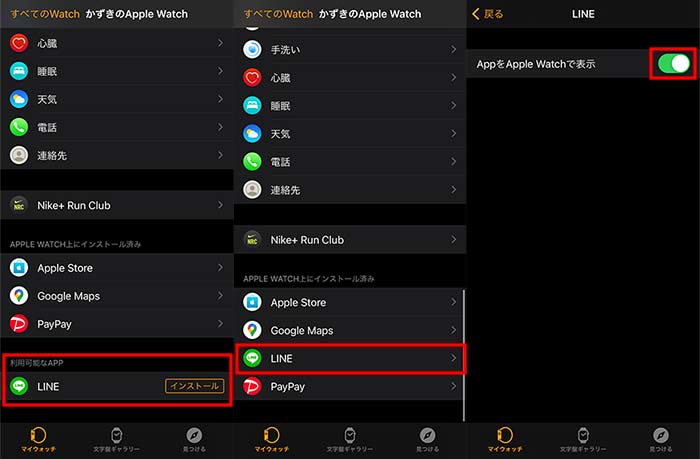
ウォッチアプリでLINEアプリをインストール。インストールしたらLINEをタップし、”AppをApple Watchで表示”にチェックを入れてください。
アップルウォッチでLINEアプリを使ってみた!
アップルウォッチでLINEアプリを使ってる実際の表示は以下の通り。
ログイン
アップルウォッチのアプリ一覧に表示されるLINEアプリはこんな感じ。
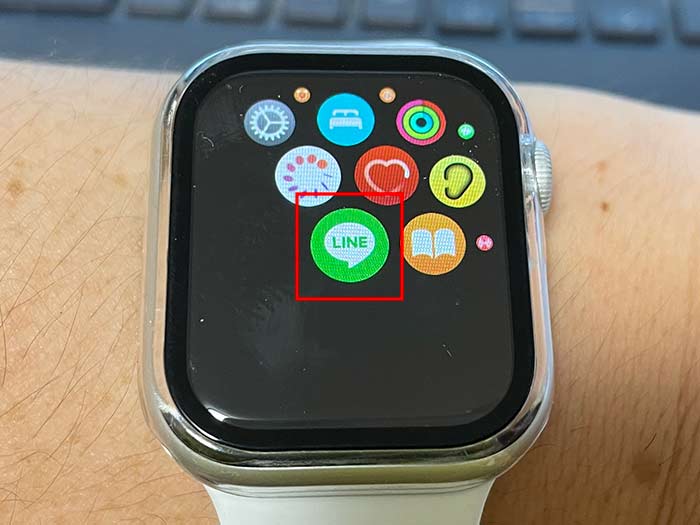
タップするとログインへ。

QRコードログインをタップするとQRコードが表示されます。

ペアリングしてるiPhoneでQRコードを読み取ってください。
トーク画面
ログインに成功すると、iPhoneのLINEアプリと同期され、トークリストが表示されます。

トークリストをタップすると個別にトークを確認できます。

テキスト・LINEスタンプ・絵文字・音声メッセージなどが表示されます。
受信確認
アップルウォッチのLINEアプリがトークを受信したら以下のような画面が表示されます。

神戸にお住いの”かずき”さんという方からトークが来たことがわかります。
タップする事で内容を見れます。

そのまま返信・通知オフなどができます。
送信
アップルウォッチのLINEアプリでトークを受信したら返信がすぐできます。
返信をタップする事で、音声メッセージ・絵文字・定型文などを送ることができます。

トークリストからトークの返信をする際は、トーク画面下部に3つのボタン(スタンプ・音声メッセージ・音声入力テキスト)が表示されます。

スタンプで即返信したり…

絵文字を付けたり…

音声メッセージを送ったり…

音声入力でのテキストを送ったり…

定型文も送れます。

送ったトーク内容はすぐ反映されるし、ペアリングしてるiPhoneのLINEアプリでも同じ内容が同期されます。
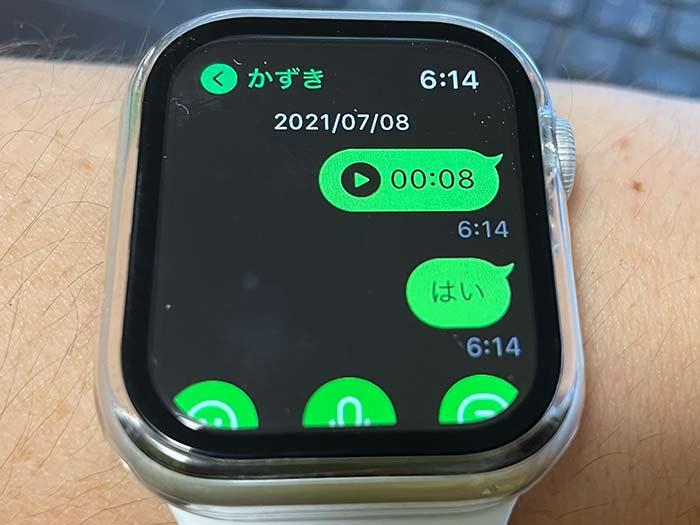
アップルウォッチで長文を作って送るのはなかなかしんどい事なので、トークの確認や早めの応答に使っていくのが良いです。長文になるような場合は、ペアリングしてるiPhoneのLINEアプリで文を書いていく方が誤字脱字などを防げて良いことでしょう。
QRコード表示
アップルウォッチのLINEアプリでは、自分のQRコードを表示して、すぐ友だち追加ができるようになってます。

LINEアプリを起動したら左へスワイプ。マイQRコードと表示されれるのでタップ。

知り合った方にQRコードを読み取って貰えば、友だち追加ができます。
関連 「すぐできる!」LINEの友だち追加方法と注意点を教えます!友だち自動追加のオフは必須!
LINEトーク定型文の作り方は?
アップルウォッチのLINEアプリでは、定型文を作成・送信ができます。よく使う言葉は定型文としてストックしておけば、毎回テキスト入力する手間を省けます。
トーク定型文の作り方は、iPhoneのLINEアプリを使います。
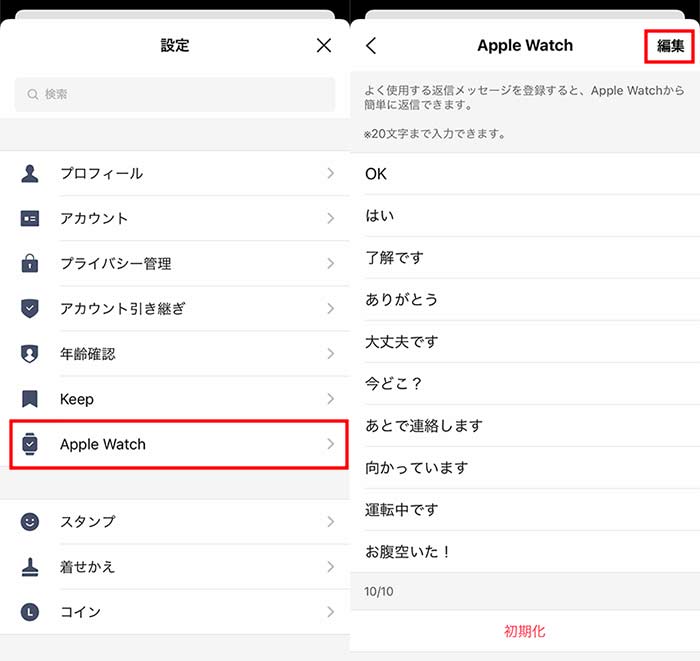
LINEアプリを起動し、設定からアップルウォッチをタップ。予め10個の定型文がストックされています。
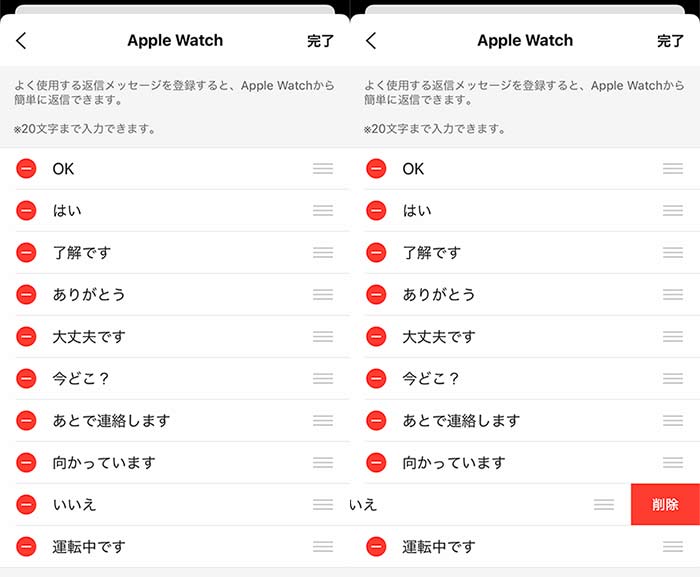
右上の編集をタップする事で、定型文の並び替え(長押し)や削除(-)ができます。
定型文を変更する場合は、変更したい定型文をタップするとカーソルが付き、文字入力ができるようになります。
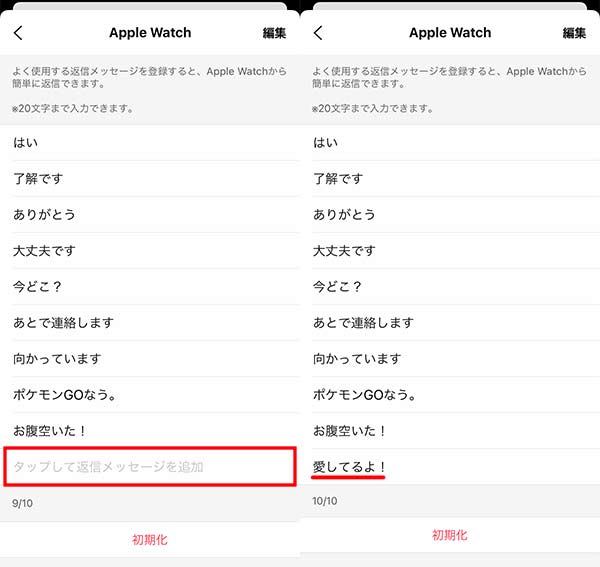
文字を消すことで書き換えができるので、よく使う言葉を入力しましょう。
私は「〇してます!」を追加してみました。ほぼ使うことはないかもですが…(笑)
アップルウォッチのLINEアプリは、トークの確認や簡単な返信に使えるので、アップルウォッチを持ってる方・買われた方は使えるようにしておきましょう!
関連 「復習しよう!」LINEトークで、できることは?よく使う機能を覚えておこう!
関連 「34,097円~」アップルウォッチSEを買ったので操作方法/できることをレビュー!
関連 「LINEできる?」ピクセルウォッチのLINEの使い方!ログイン/返信方法!
参照 Apple WatchでLINEを利用する
以上、アップルウォッチのLINEアプリで、できることでした。




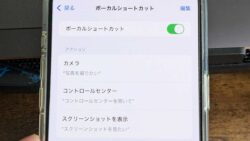



・誹謗中傷、過激かつ攻撃的なコメントはIPアドレスを明記して公開する場合があります。
・検証依頼・読者様の体験レビューなども是非書き込みお願い致します。
※コメント欄が無い記事はコメントを受け付けていません。